Gestionar colas
Mejore la experiencia del llamante en el Admin Portal creando y gestionando colas de llamadas. Las colas de llamadas organizan y priorizan las llamadas entrantes, asegurando un enrutamiento eficiente y un mejor servicio. Esta configuración ayuda a reducir los tiempos de espera y proporciona una experiencia más suave para sus clientes.
Crear una nueva cola
Para crear una nueva cola, siga estos pasos:
- Inicie sesión en el Admin Portal.
- Vaya a Features > Queues en el menú de la izquierda.
- Haga clic en el botón New situado en la barra superior azul.
Una ventana emergente le guiará a través del proceso de configuración de la cola, ofreciéndole varias opciones para personalizar su nueva cola:
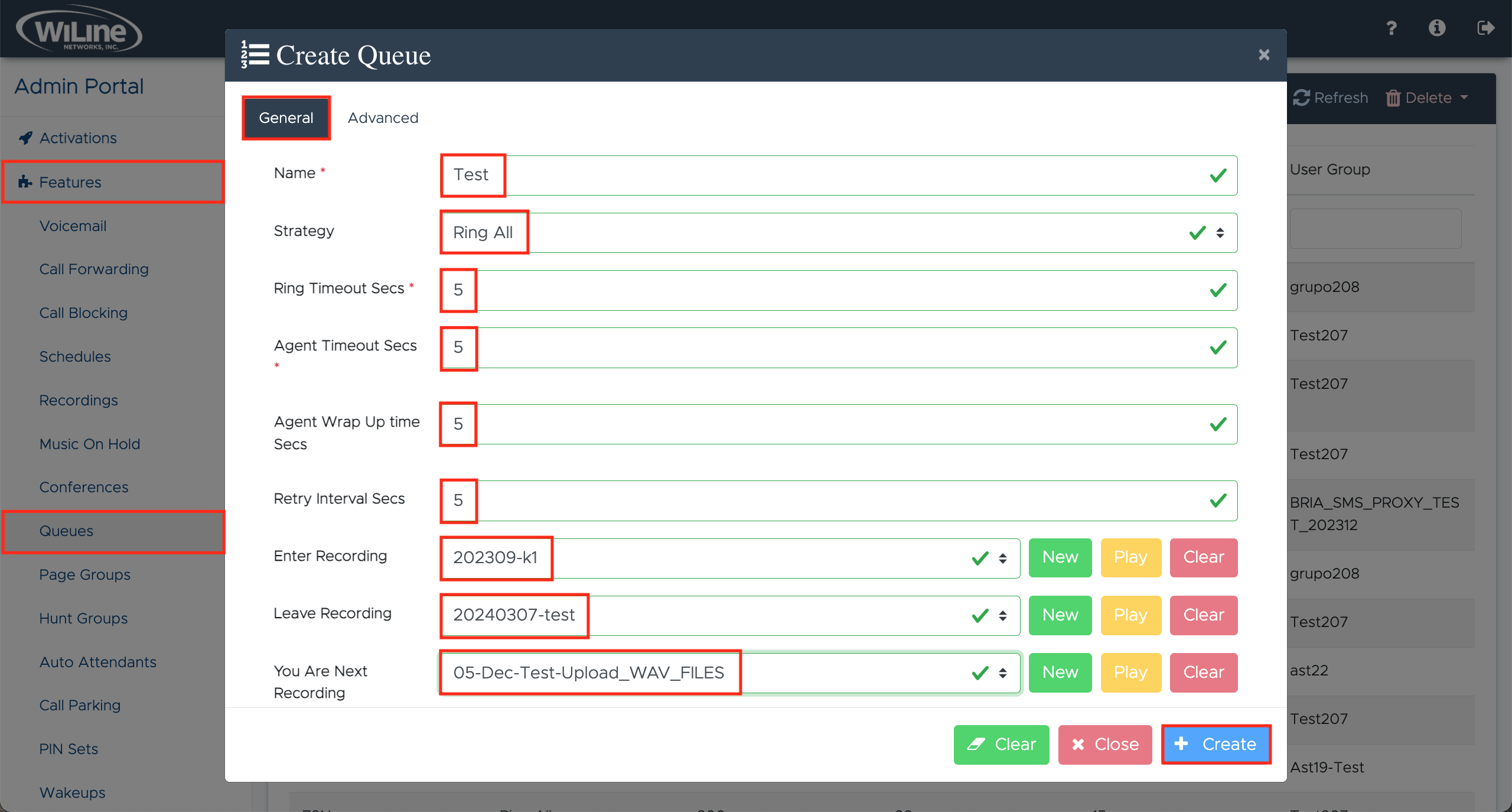
Configurar una cola general
En la pestaña General, configure los siguientes ajustes:
-
Nombre: Introduzca un nombre único para su cola.
-
Estrategia: Seleccione una estrategia de distribución de llamadas en el menú desplegable:
- Ring All: Todos los agentes reciben la llamada simultáneamente.
- Round Robin: Las llamadas se distribuyen uniformemente entre los agentes.
- Menos llamadas: Las llamadas se dirigen al agente con menos llamadas contestadas.
- Menos recientes: Da prioridad a los agentes que no han contestado una llamada recientemente.
- Aleatorio: Asigna aleatoriamente las llamadas a los agentes.
-
Configuración del tiempo de espera: Introduzca valores para los campos obligatorios en segundos (Secs):
- Tiempo de espera: Duración antes de que se agote el tiempo de espera de una llamada si no se contesta.
- Tiempo de espera del agente: Duración que tiene un agente para contestar la llamada.
Opcionalmente, también puede introducir:
- Tiempo de espera del agente: Tiempo que necesitan los agentes después de una llamada para completar las tareas necesarias.
- Intervalo de reintento: Tiempo de espera antes de volver a intentar contactar con el siguiente agente disponible.
-
Grabaciones: Seleccione las grabaciones que desea utilizar para su cola:
- Entrar Grabación: Saludo para los llamantes que se incorporan a la cola.
- Dejar grabación: Mensaje para las personas que llaman en espera.
- Usted es el siguiente: Notificación a las personas que llaman sobre su posición en la cola.
- Grabación de agradecimiento: Mensaje de cierre tras la resolución de la llamada.
- Anuncio periódico: Mensajes reproducidos a intervalos regulares (en segundos).
notaPara cargar un nuevo archivo, pulse New. Una ventana le guiará a través del proceso, como se indica en la sección Grabaciones. Para escuchar una grabación, haga clic enen Playo haga clic en Clear para borrarlo.
-
Grupo de usuarios: Seleccione un Grupo de Usuarios del desplegable para asignarlo a esta cola.
-
Añadir miembros: Seleccione usuarios del menú desplegable y haga clic en Añadir para incluirlos como miembros de la cola.
Para finalizar la configuración de la cola, haga clic en Create. Para borrar todos los datos y empezar de cero, pulse Clear en la esquina inferior izquierda. Si decide no crear una nueva cola, haga clic en Close.
Configurar una cola avanzada
En la pestaña Avanzado, configure los siguientes parámetros:
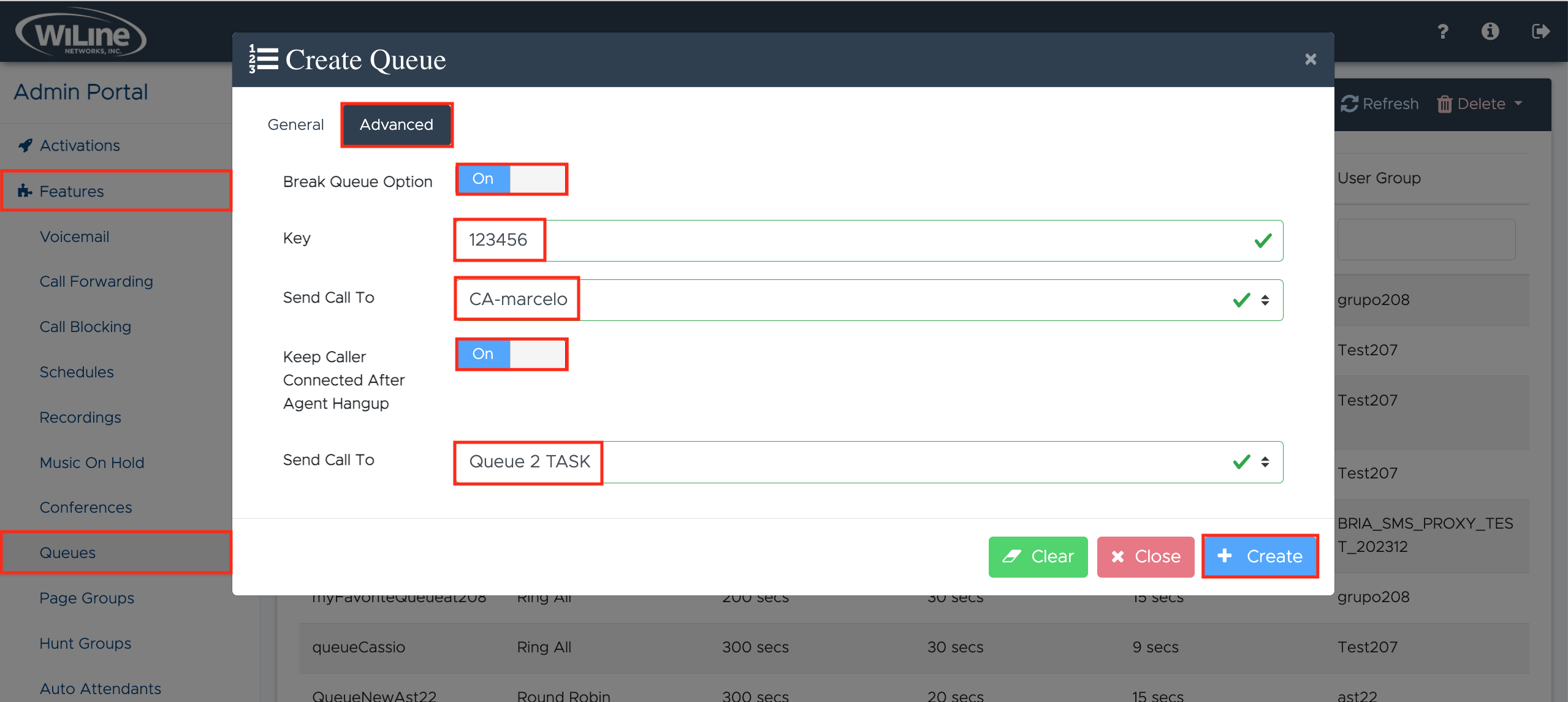
- Active la opción Salir de la cola para permitir a los llamantes salir de la cola pulsando una tecla designada.
- Introduzca una Tecla que los llamantes puedan pulsar para salir de la cola (por ejemplo, un número en el teclado de marcación).
- Enviar llamada a: Seleccione un usuario de la lista desplegable para enrutar la llamada.
- Active Mantener llamada conectada después de que el agente cuelgue para mantener la llamada incluso después de que el agente se desconecte.
- Utilice Enviar llamada a de nuevo para elegir otro usuario o grupo para una flexibilidad de enrutamiento adicional.
Para completar la configuración avanzada de la cola, haga clic en Create. Para borrar todos los datos y empezar de nuevo, pulse Clear. Para cancelar el proceso, pulse Close.
Ver su lista de colas
Para ver la lista de sus colas:
- Inicie sesión en el Admin Portal.
- Vaya a Features > Queues en el menú de la izquierda.
Aparecerá una lista de todas las colas creadas en el panel de control:
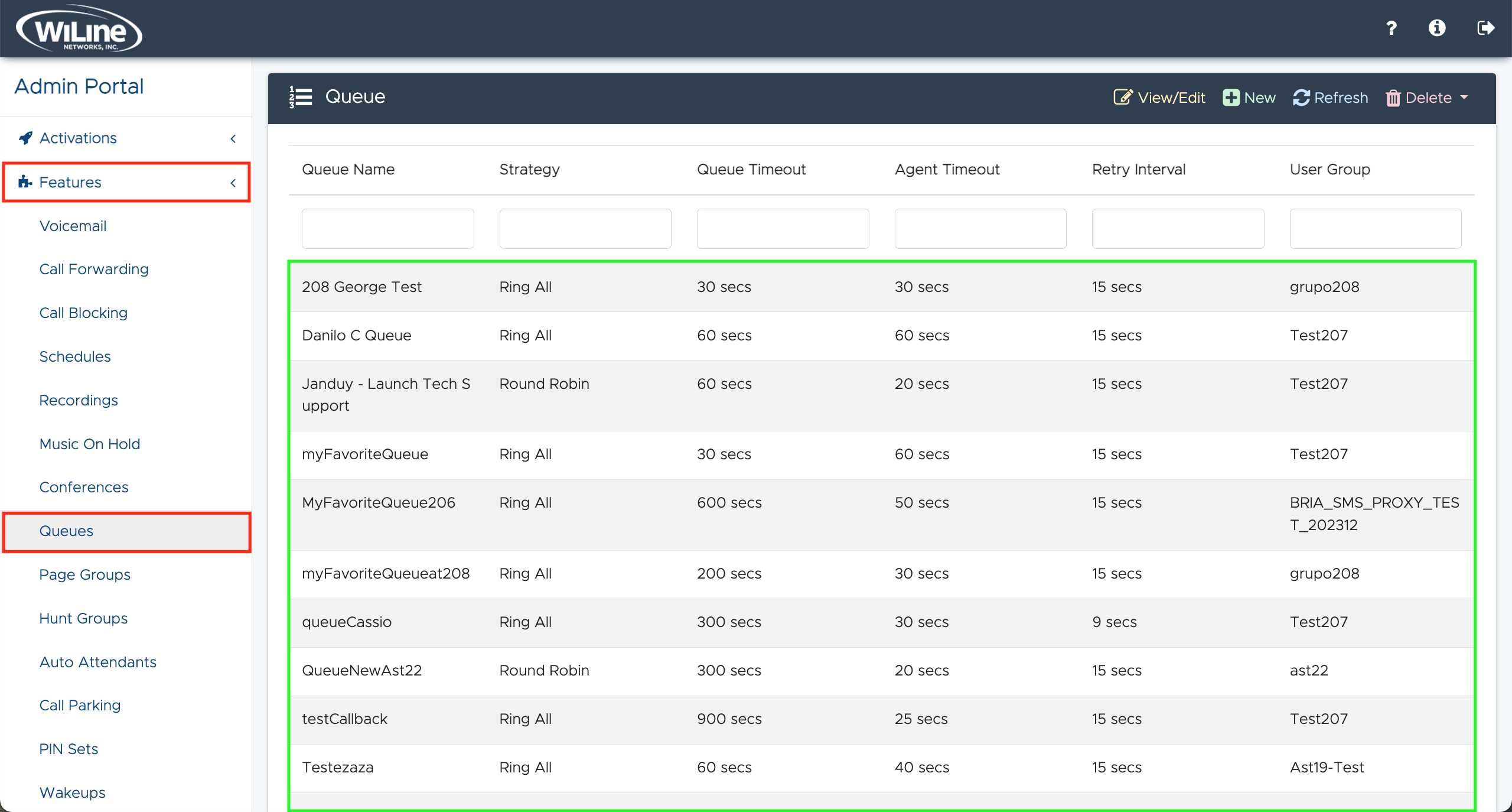
Para filtrar o buscar elementos específicos de la cola, basta con introducir texto en los campos correspondientes a los encabezados de las columnas (por ejemplo, Nombre de la cola, Estrategia, Tiempo de espera de la cola, etc.).
Editar un elemento de la cola
Para editar una cola:
- Haga doble clic en una cola de la lista o
- Seleccione una cola y haga clic en el botón amarillo View/Edit de la barra superior azul.
Se abrirá una ventana emergente Editar cola que le permitirá modificar los detalles del elemento.
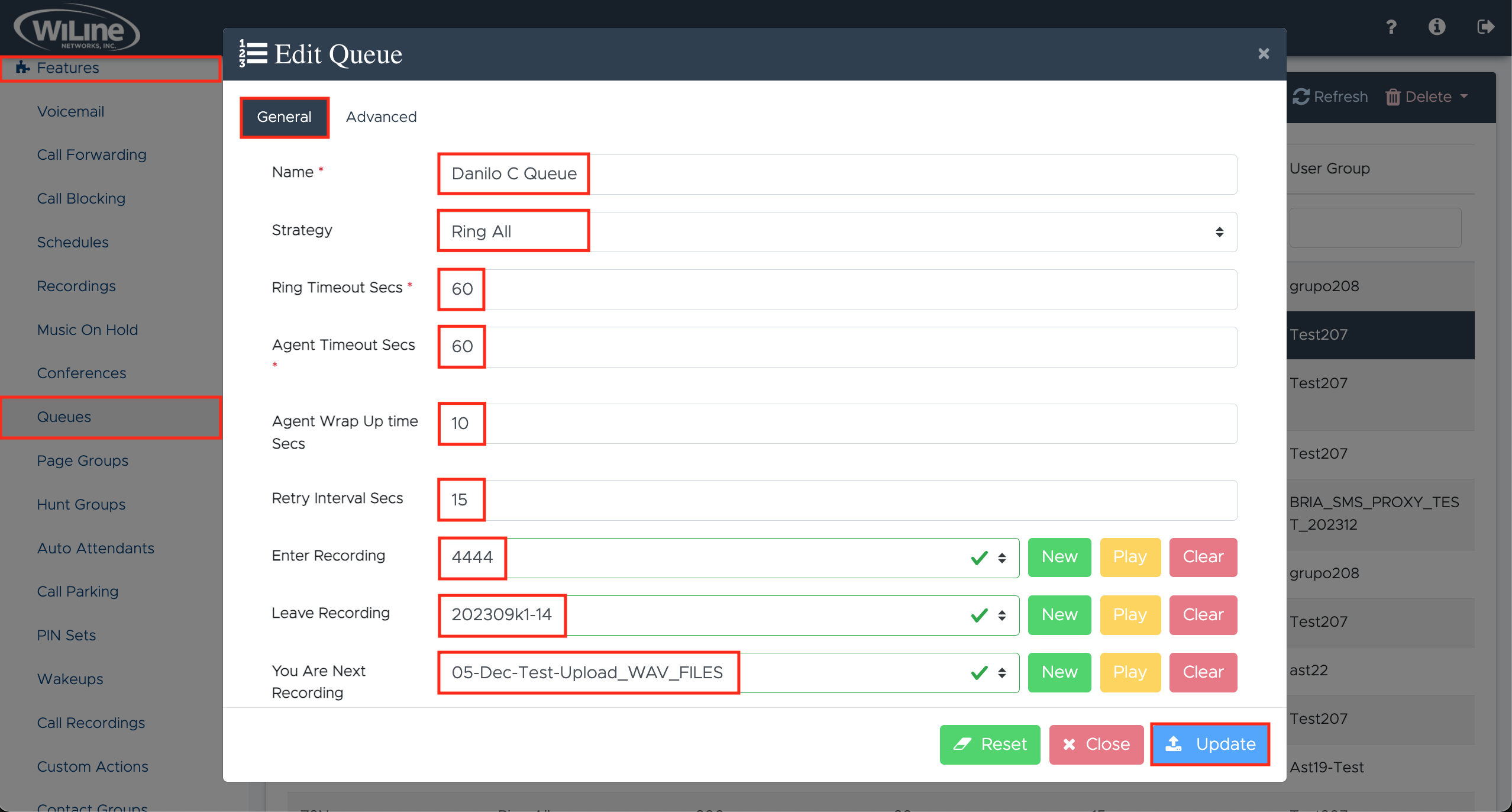
Configuración general de colas- **
-
Name: Asigna un nombre único a tu cola.
-
Strategy: Elija un método de distribución de llamadas entre las siguientes opciones:
- Ring All: Avisar simultáneamente a todos los agentes.
- Round Robin: Distribuir las llamadas uniformemente entre los agentes.
- Fewest Calls: Conecta las llamadas al agente con menos llamadas contestadas.
- Least Recent: Da prioridad a los agentes que no han contestado llamadas recientemente.
- Random: Asigna las llamadas aleatoriamente a los agentes.
-
Configuración del tiempo de espera (en segundos):
- Ring Timeout: Establezca la duración antes de que una llamada se considere no contestada.
- Agent Timeout: Definir el tiempo que tiene un agente para contestar una llamada.
- Opcionalmente, incluir:
- Agent Wrap Up Time: Tiempo necesario para que los agentes terminen las tareas posteriores a la llamada.
- Retry Interval: Tiempo de espera antes de intentar contactar con el siguiente agente disponible.
-
Recordings: Elija las grabaciones para su cola:
- Enter Recording: Saludo para los llamantes que entran en la cola.
- Leave Recording: Mensaje para las personas que llaman en espera.
- You Are Next Recording: Actualización de la posición de la persona que llama en la cola.
- Thank You Recording: Mensaje de cierre tras la resolución de la llamada.
- Periodic Announcement: Mensajes reproducidos a intervalos establecidos (en segundos).
notaPara cargar una nueva grabación, haga clic en New. Consulte la sección Grabaciones para obtener orientación sobre la carga de archivos. Haga clic enen Play para escuchar o Clear para eliminar una grabación.
-
User Group: Seleccione un grupo de usuarios para asociar a esta cola.
-
Add Members: Seleccione los usuarios del menú desplegable y haga clic en Añadir para incluirlos en la cola.
Para terminar, haga clic en Create. Para restablecer, pulse Clear. Para cancelar, pulse Close.
Configuración avanzada de colas
En la pestaña Advanced, configure opciones adicionales:
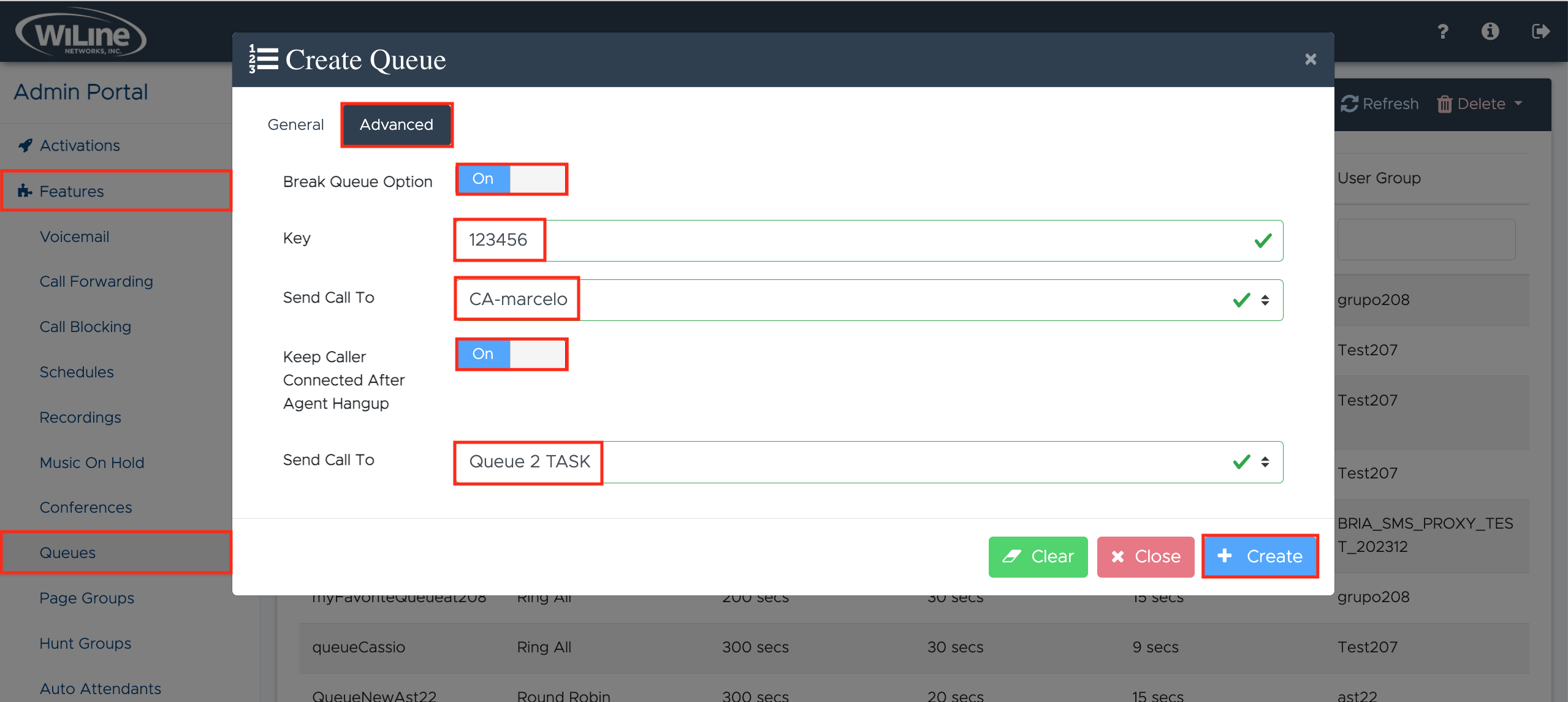
- Habilite la Break Queue Option para permitir que las personas que llaman salgan pulsando una tecla especificada.
- Introduzca una Key que los llamantes puedan pulsar para salir de la cola (por ejemplo, un número de teclado de marcación).
- Send Call To: Elija un usuario al que dirigir las llamadas.
- Active Keep Caller Connected After Agente Hangup para mantener la conexión aunque el agente cuelgue.
- Vuelva a utilizar Send Call To para obtener más opciones de enrutamiento.
Para guardar los cambios, haga clic en Create. Haga clic en Clear para reiniciar, o Close para cancelar.
Borrar un elemento de la cola
Para eliminar una cola, siga estos pasos:
- Seleccione la cola de la lista.
- Haga clic en el botón rojo Delete de la barra superior azul.
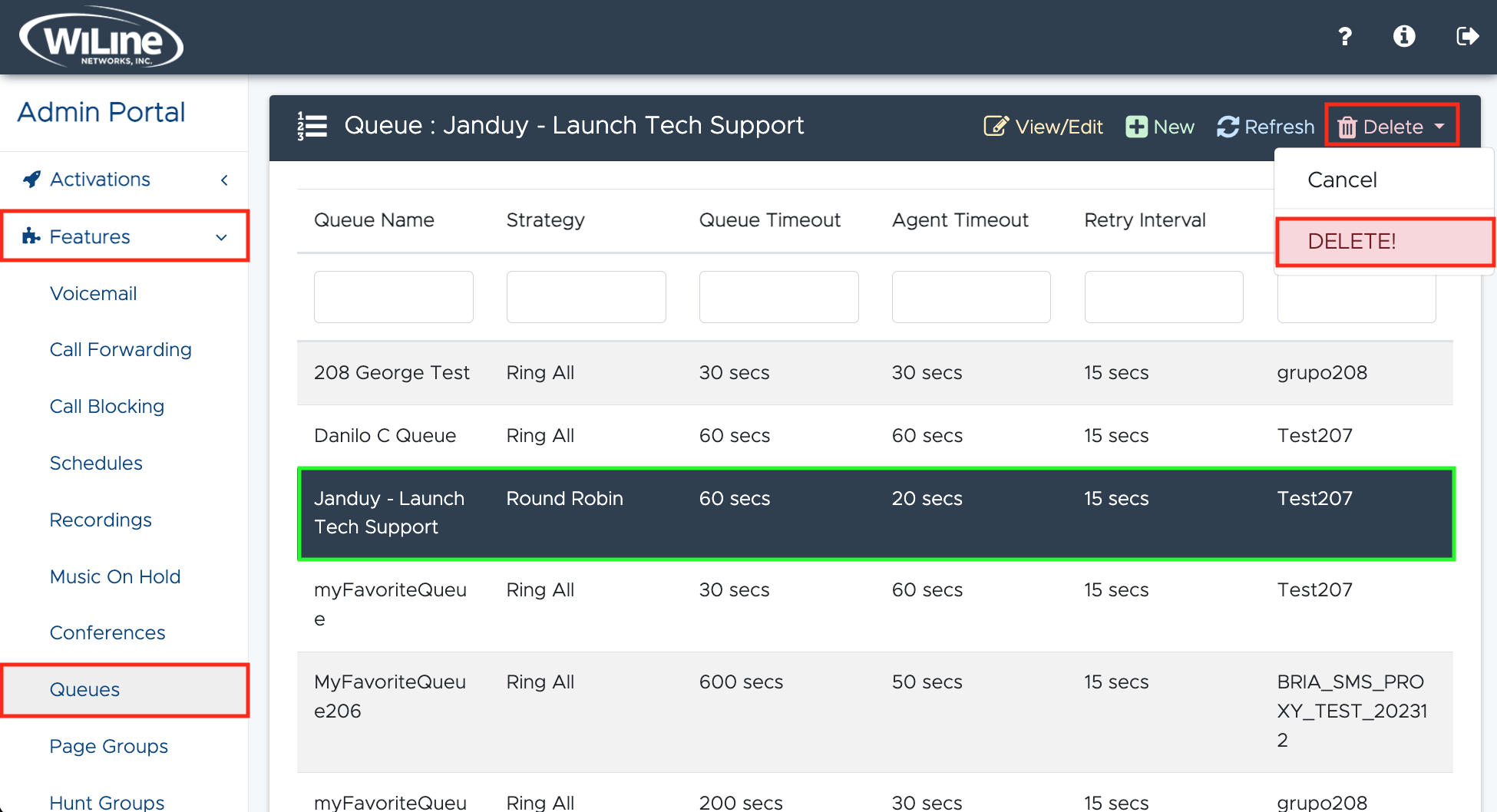
Aparecerá una ventana emergente de confirmación. Haga clic en DELETE! para confirmar, o en Cancel para volver a la lista de colas.
Sólo puede eliminar las colas que haya creado.
Mediante la gestión eficaz de sus colas a través del Admin Portal, puede optimizar la experiencia del llamante, garantizando que las llamadas se gestionen de forma eficaz y profesional. Estos ajustes mejoran el control sobre la gestión de llamadas y proporcionan varias opciones para la interacción con el llamante.